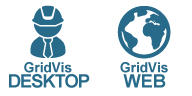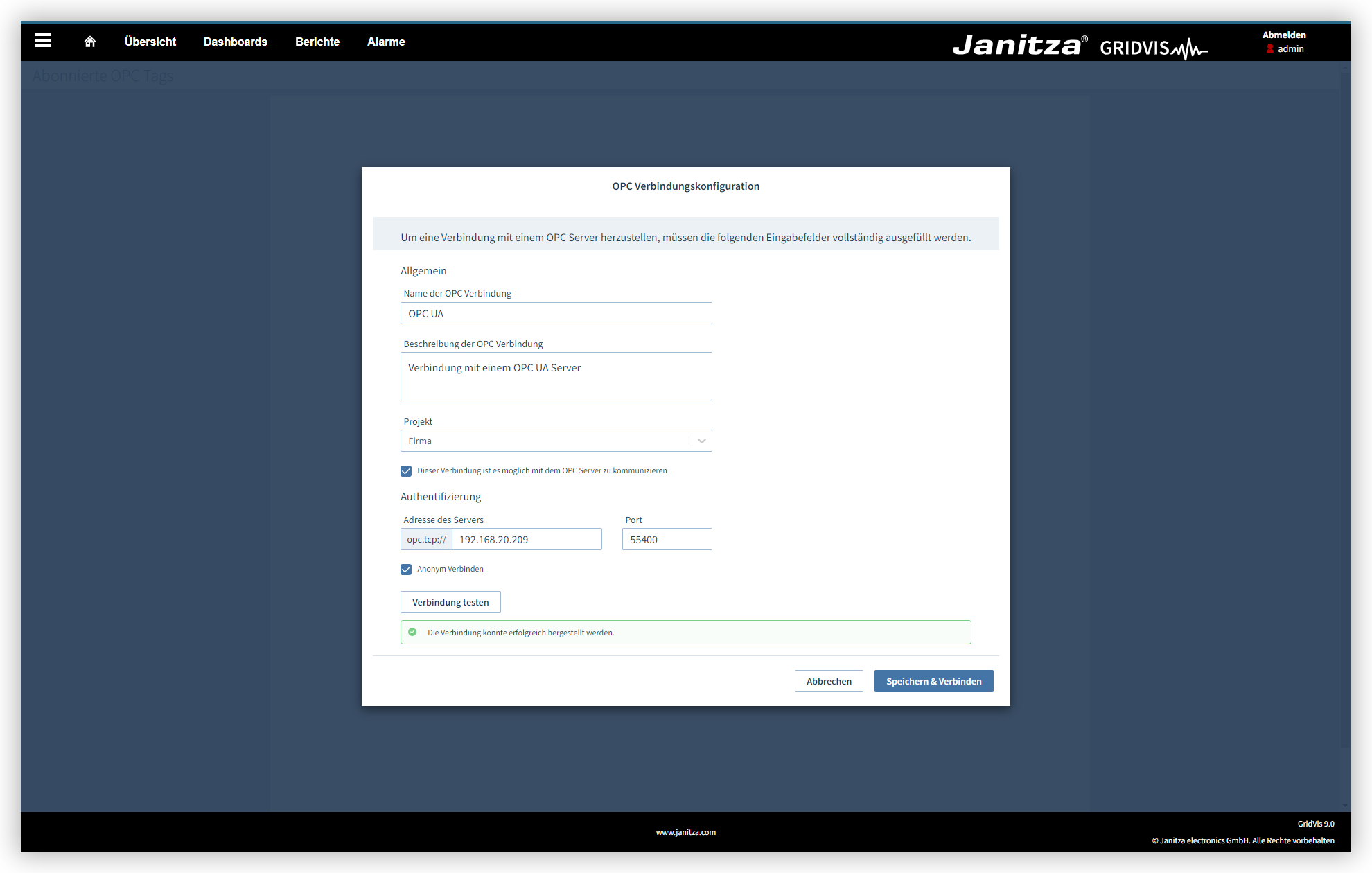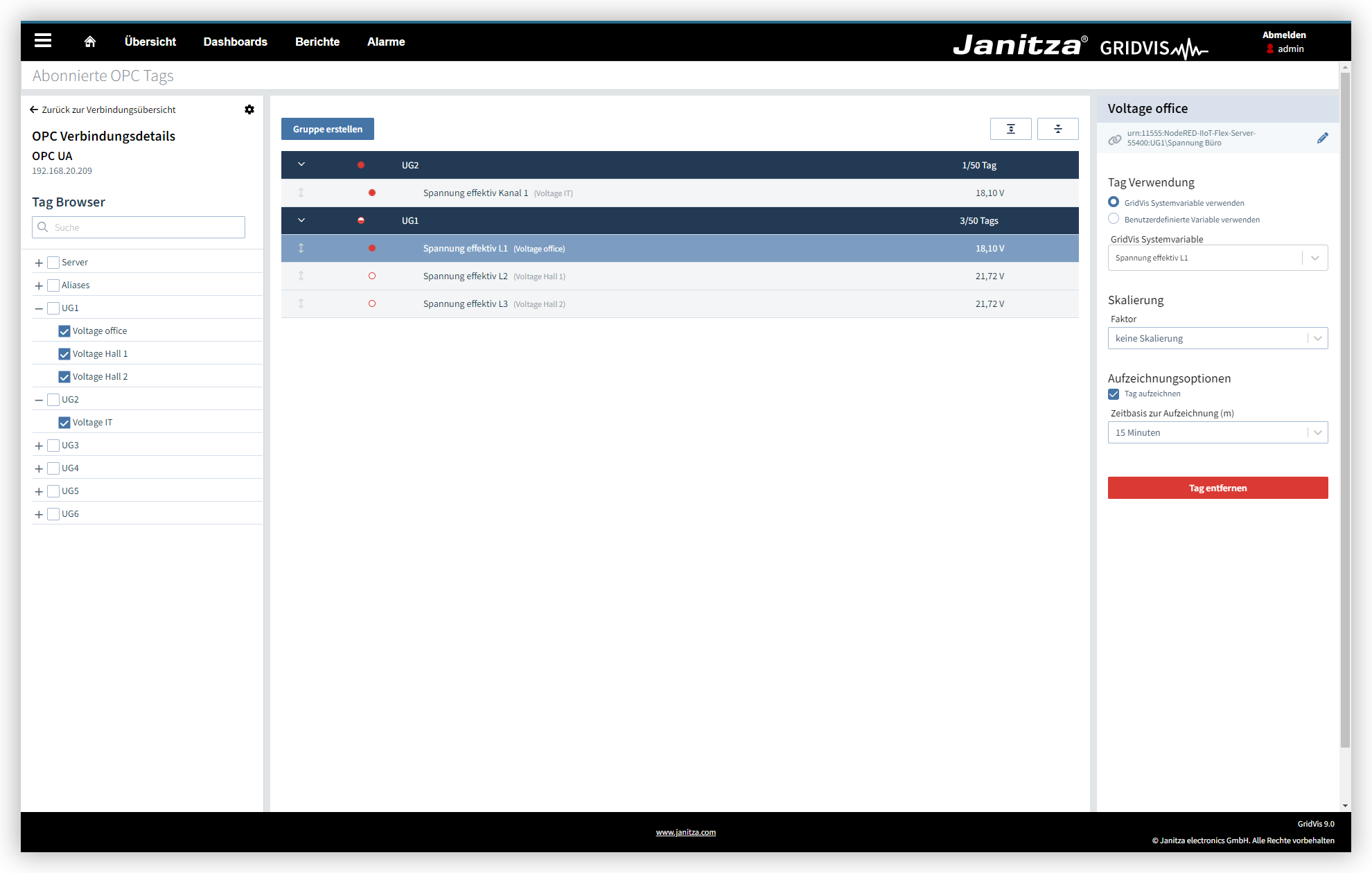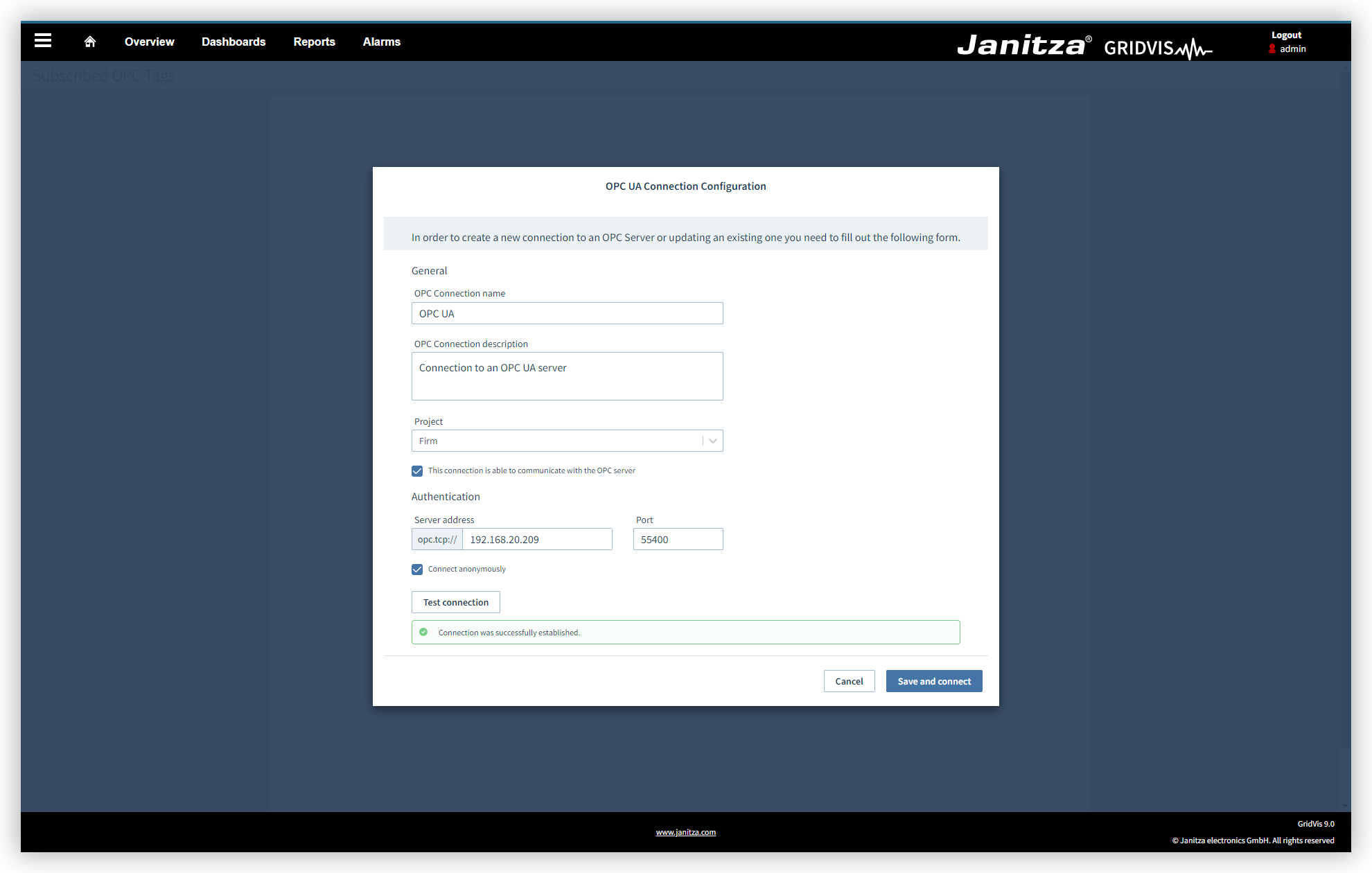"groupName","subGroupName","displayName","nodeId","browsePath","record","scaleFactor","tagDefinition","systemValue","timebase","userValueDefinition","userValueName","userValueUnit"
"New Group 1","New Sub-Group 1","ULNRms","ns=2;i=55707","https://opc.janitza.de/umg801/public:Device\Measurements\UG\U2\ULNRms","TRUE","MEGA","UserDefined","","300","Measurement","Spannung","V"
"New Group 1","","ULNRms","ns=2;i=55806","https://opc.janitza.de/umg801/public:Device\Measurements\UG\U1\ULNRms","FALSE","NO","SystemVariable","{""ns"":""ValueWrap"",""obj"":{""ns"":""BasicValue"",""name"":""U_Effective""},""tags"":[{""ns"":""TypeWrap"",""obj"":{""ns"":""BasicType"",""name"":""L1""},""tags"":[]}]}","900","ConsumedEnergy","",""
"New Group 2","New Sub-Group 2","ULNRms","ns=2;i=55896","https://opc.janitza.de/umg801/public:Device\Measurements\UG\U3\ULNRms","FALSE","MILLI","UserDefined","","900","ConsumedEnergy","Spannung2","V" |